19.1. Mathematica の起動
Dock にある Mathematica のアイコンをクリックすると、Mathematica が起動します。
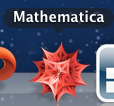
もし Dock に Mathematica がなかったら
Finder を開き、アプリケーションフォルダの中にあるMathematica.app というファイルを探してください。このアイコンをダブルクリックすると Mathematica が起動します。

Mathematica が立ち上がると、ウェルカム Wolfram Mathematica 8 というウィンドウが開きます。
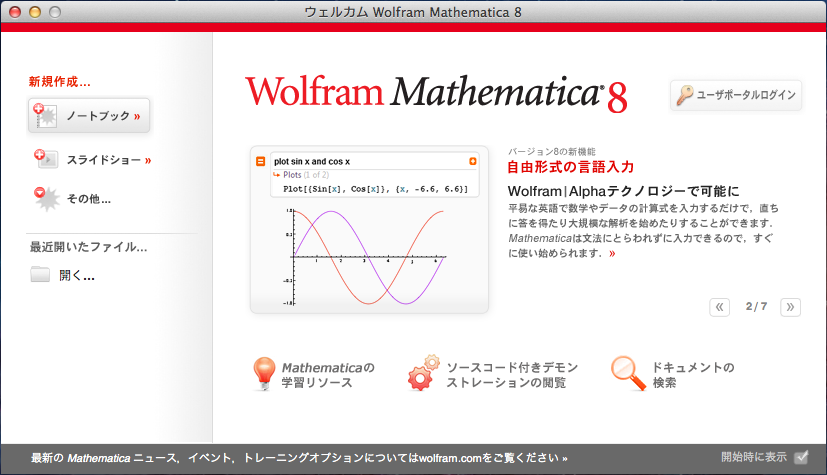
この画面の左上にあるノートブックというボタンを押すと、次のウィンドウが開きます。このウィンドウが「ノートブック」と呼ばれる、Mathematica で作業するための場所です。
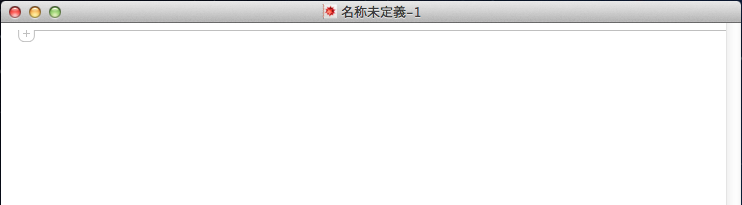
またメニューバーを新規作成ノートブックとたどっても、新しいノートブックを開くことができます。
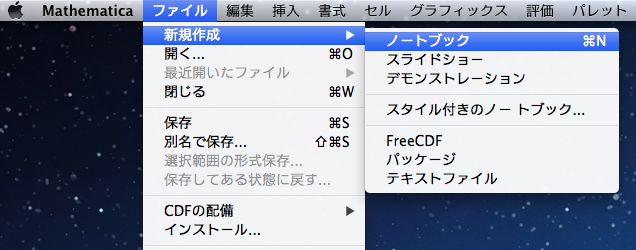
さあ、これで Mathematica を使う準備が出来ました。さっそく次の節から Mathematica を使ってみましょう!
SSHログインなどターミナルで Mathematica を使うこともできます。/Applications/Mathematica.app/Contents/MacOS/MathKernelとタイプします。 長いですが補完をうまく使いましょう。/Appまでタイプしたところで tabを打つと
/Applications/まで自動入力されます。それ以降も適宜入力と tab補完を繰り返すと良いです。